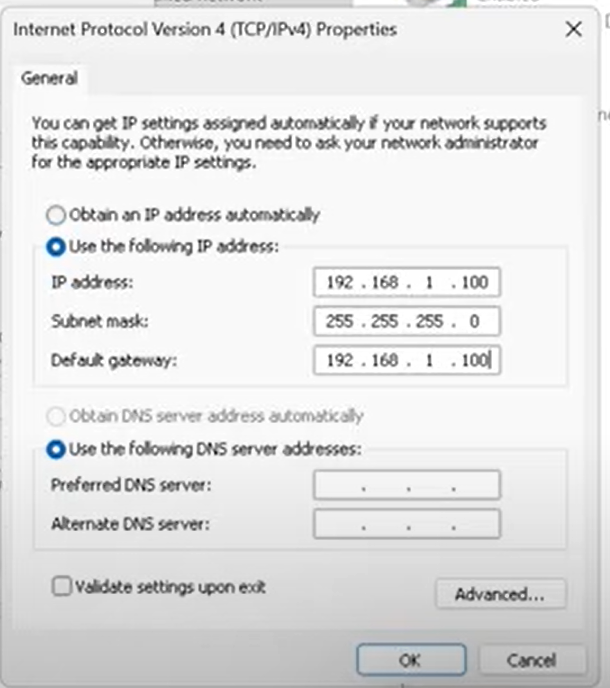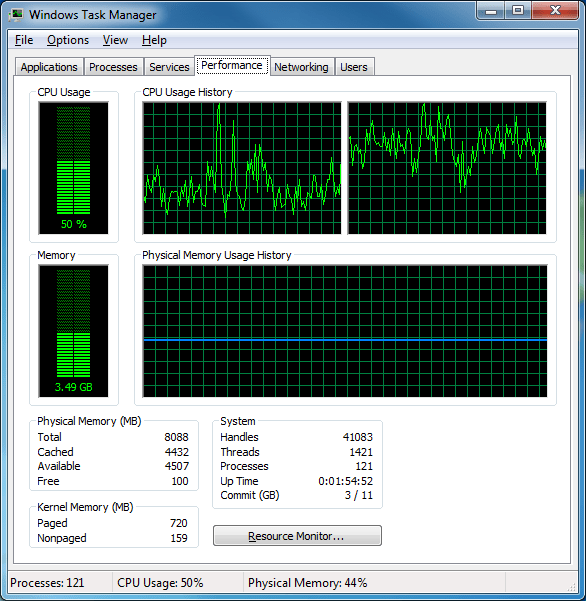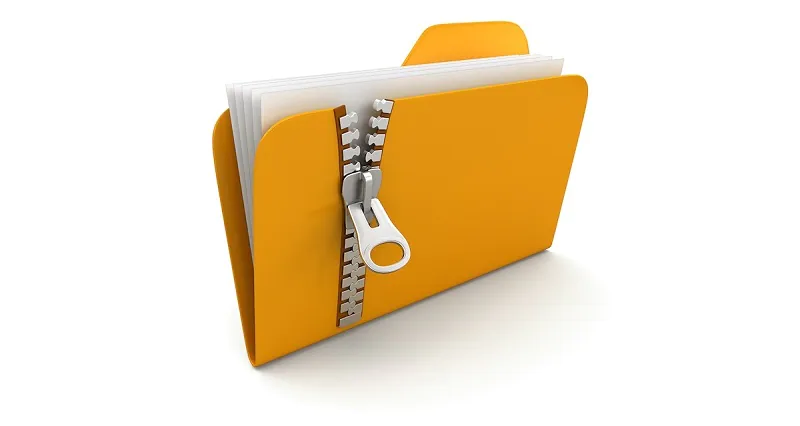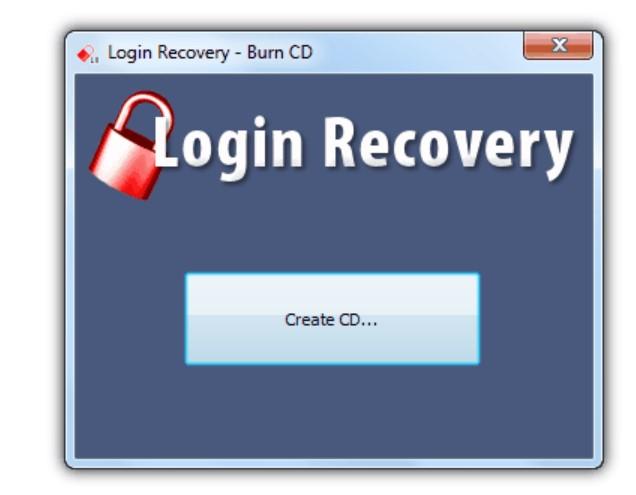ربط جهازين كمبيوتر باستخدام كابل إيثرنت لمشاركة الملفات

في عالم يعتمد بشكل كبير على تبادل البيانات والتواصل الرقمي، أصبحت الشبكات جزءًا لا يتجزأ من البنية التحتية لأي نظام معلوماتي. سواء كنت تعمل في شركة أو تستخدم جهازك في المنزل، فإن القدرة على ربط أكثر من جهاز كمبيوتر معًا تُعتبر خطوة أساسية لتبادل الملفات، مشاركة الموارد، أو حتى العمل المشترك على مشاريع.
من أبسط طرق الربط وأكثرها فاعلية هي توصيل جهازين كمبيوتر باستخدام كابل إيثرنت. هذه الطريقة تتيح إنشاء شبكة محلية (LAN) صغيرة، دون الحاجة إلى راوتر أو معدات متقدمة. في هذا المقال، سنتعرف على كيفية تنفيذ هذا الربط خطوة بخطوة، من الإعدادات الفيزيائية وحتى إعدادات الشبكة ومشاركة الملفات.
في هذه المقالة، سنتعلم خطوة بخطوة كيفية إنشاء اتصال بين جهازين كمبيوتر باستخدام كابل إيثرنت. اتبع الخطوات التالية لتوصيل الجهازين:
تنقسم الخطوات للتالي :
- توصيل الجهازين بكابل إيثرنت بشكل مباشر
- تعيين IP ثابت لكل جهاز منهم
- فتح خاصية مشاركة الملفات بكل جهاز
- إنشاء مجلد و مشاركته بين الجهازين ليتم تبادل الملفات فيما بينهم
خطوات توصيل جهازين كمبيوتر بكابل إيثرنت بشكل مباشر

الخطوة 1: أولاً، تحقق مما إذا كان النظامان المختاران يدعمان كابل إيثرنت.
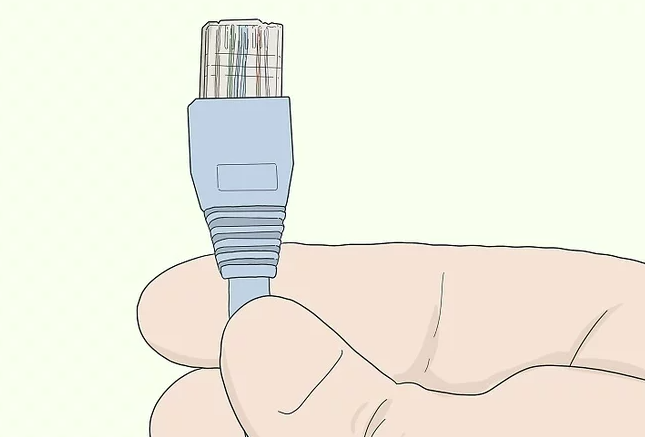
الخطوة 2: إذا كان أحد النظامين أو كلاهما لا يدعمان كابل إيثرنت، فستحتاج إلى استخدام محول إيثرنت خارجي.

الخطوة 3: قم بتوصيل أحد طرفي كابل الإيثرنت بالنظام الأول والطرف الآخر بالنظام الثاني.
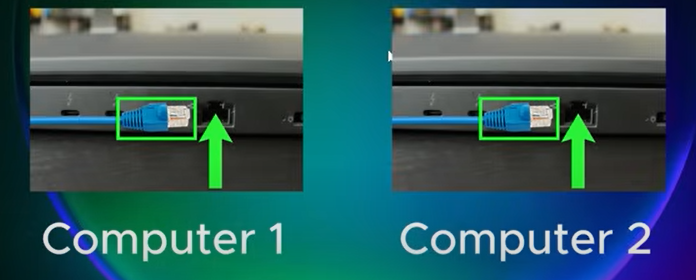
ضبط الـ IP للجهازين (لمشاركة الملفات) :بالنسبة للجهاز الأول
- في شريط البحث في ويندوز، اكتب “ncpa.cpl” ثم اضغط Enter.

- إذا كنت لا تستخدم نظام Windows 10، فاتبع الخطوات التالية بدلًا من ذلك:
على لوحة المفاتيح، اضغط على مفتاحي “Windows” و “R” في نفس الوقت.
اكتب “ncpa.cpl” في النافذة التي تظهر.ملاحظة: ستعرض “اتصالات الشبكة” (Network connections) محولات الشبكة (network adapters) المتصلة حاليًا بجهاز الكمبيوتر الخاص بك.
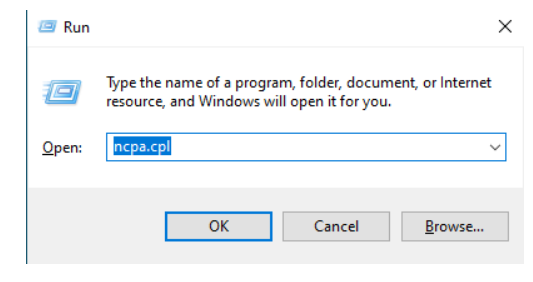
اختر محول الشبكة (Network Adapter)
انقر بزر الفأرة الأيمن على محول الشبكة المتصل حاليًا بالجهاز الذي تحاول ضبط إعداداته.
عادةً، سيكون هو المحول الذي يحتوي على كلمة “Ethernet” في اسمه.

-
اختر “Properties” (الخصائص)
اختر “Properties” من القائمة المنسدلة.
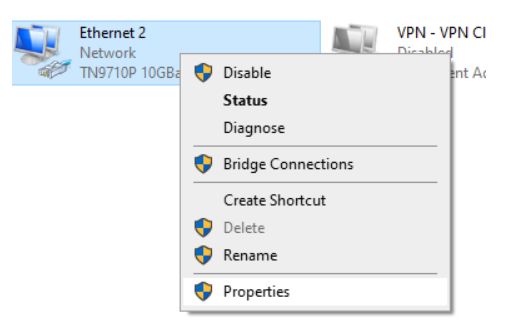
اختر “Internet Protocol Version 4 (TCP/IPv4)”
انقر مرتين على “Internet Protocol Version 4 (TCP/IPv4)”.

أدخل عنوان الـ IP وقناع الشبكة (Subnet Mask) يدويًا
اختر الخيار “Use the following IP Address” (استخدام عنوان IP التالي)، ثم أدخل المعلومات التالية في الحقول المخصصة:
IP address (عنوان IP): تحقق من عنوان IP الخاص بالجهاز الآخر الذي تتصل به، بحيث تتطابق أول ثلاث مجموعات من الأرقام. في هذا الشرح، سنستخدم عنوان IP: `192.168.1.100`.
Subnet mask (قناع الشبكة): يجب أن يكون قناع الشبكة هو نفسه على كلا الجهازين. في هذا الشرح، سنستخدم القناع: `255.255.255.0`.
Default gateway (البوابة الافتراضية): اجعله نفس الـ IP الخاص بالجهاز 192.168.1.100
حفظ الإعدادات
انقر على زر “OK” في نافذة “Internet Protocol Version 4 (TCP/IPv4) Properties”، ثم انقر أيضًا على زر “OK” في نافذة “Ethernet Properties”.
ملاحظة: يجب النقر على زر “OK” في كلتا النافذتين، وإلا فلن يتم حفظ الإعدادات.
ضبط الـ IP ثابت للجهازين (لمشاركة الملفات) :بالنسبة للجهاز الثاني
نفس الخطوات السابقة فيما عدا خطوة تعيين الـ IP ستكون كالتالي :
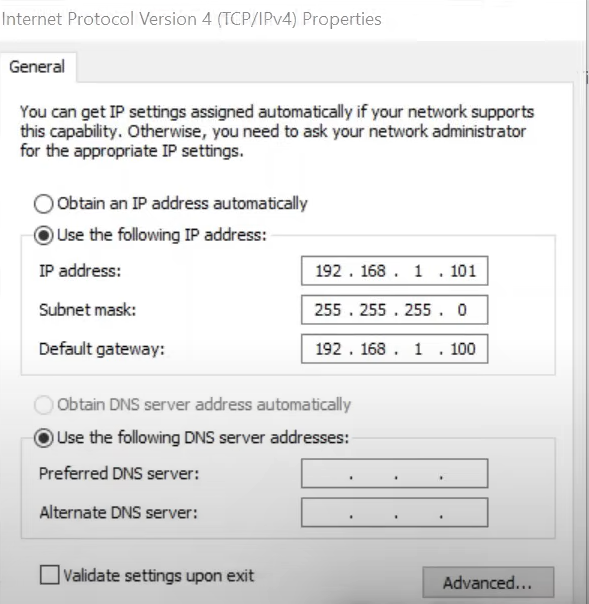
في تلك الخطوة وضعنا (عنوان IP) كالتالي : 192.168.1.101 ( ليكون خاص بالجهاز الثاني )
قمنا بوضع Default gateway (البوابة الافتراضية) ( IP الخاص بالجهاز الأول ) 192.168.1.100
فتح خاصية مشاركة الملفات بكل جهاز
كيفية إعداد مشاركة الملفات عبر الشبكة (Network File Sharing) في نظام Windows
عند وجود أكثر من جهاز كمبيوتر ضمن شبكة محلية (LAN)، قد تحتاج إلى جعل الملفات المخزنة على أحد الأجهزة قابلة للوصول من جهاز آخر عبر الشبكة.
في هذه الحالة، يمكنك مشاركة مجلد في نظام Windows باستخدام بروتوكول SMB.
ملاحظة: خطوات العمل (workflow) هي نفسها عند مشاركة المجلدات في إصدارات Windows 7 و8 و11.
التحضير لمشاركة البيانات في Windows 10
قبل أن نقوم بإنشاء مجلد مشترك وتكوين إعدادات الوصول، دعنا نُراجع باختصار الخطوات الأساسية:
- تفعيل مشاركة الملفات والطابعات (File and Printer Sharing)، والتأكد من أن جدار الحماية لا يمنع اتصالات SMB.
- تحديد المستخدمين الذين يجب أن يُسمح لهم بالوصول، وإنشاء حسابات مستخدم عند الحاجة.
- مشاركة مجلد وضبط الأذونات على مستوى بروتوكول SMB ومستوى نظام الملفات (File System).
- الوصول إلى المجلد المشترك من جهاز كمبيوتر آخر عبر الشبكة.
- ربط المجلد المشترك كمحرك أقراص شبكي (Network Drive) وتعديل الإعدادات الأخرى إذا لزم الأمر.
المتطلبات
المتطلبات اللازمة لمشاركة مجلد:
- يُوصى باستخدام نظام الملفات NTFS. نظام FAT32 محدود في تعيين الأذونات (لن يظهر تبويب الأمان “Security” في خصائص المجلد عند استخدام FAT32).
- يجب أن تكون المنافذ التالية مفتوحة: TCP 445، 139، 138، و137.
- يجب أن يكون لحساب المستخدم لديك صلاحيات كافية في Windows لتعديل خصائص المجلد.
الإعداد
في هذا الشرح، سنستخدم نظام Windows 10 Professional Edition (الإصدار 19042)،
- الأجهزة ليست ضمن نطاق Active Directory، ونوع الشبكة مصنف كـ Workgroup (مجموعة عمل).
ضبط إعدادات الشبكة في Windows 10
أول خطوة هي تفعيل مشاركة الملفات والطابعات (File and Printer Sharing) في إعدادات الشبكة بنظام Windows 10. هذه الإعدادات مرتبطة أيضًا بتكوينات جدار الحماية.
اذهب إلى:
Control Panel > Network and Internet > Network and Sharing Center
أو:
Control Panel > All Control Panel Items > Network and Sharing Center
بديلًا عن ذلك، يمكنك فتح هذه النافذة باستخدام الأمر التالي:
control /name Microsoft.NetworkAndSharingCenter
ثم انقر على “Change advanced sharing settings” (تغيير إعدادات المشاركة المتقدمة) من القائمة الجانبية.
أو استخدم الأمر البديل لفتحها مباشرة:
control.exe /name Microsoft.NetworkAndSharingCenter /page Advanced
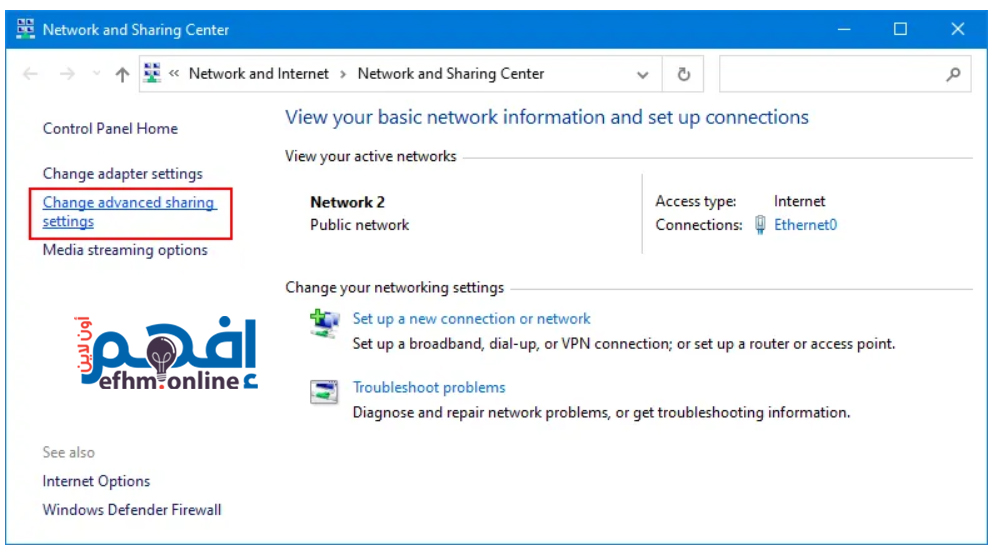
نحن الآن في صفحة إعدادات المشاركة المتقدمة (Advanced sharing settings)، والتي تحتوي على إعدادات مخصصة لملفات تعريف الشبكة ولجميع الشبكات (راجع الصورة بالأسفل إن وُجدت).
ملف تعريف الشبكة (Network Profile) هو إعداد مسبق يحتوي على إعدادات الأمان، وجدار الحماية، ومشاركة الشبكة في Windows لكل اتصال شبكي.
في Windows 10، يمكن أن يكون ملف تعريف الشبكة:
- Private (خاص)
- Public (عام)
- Domain (نطاق) – في حال كان الكمبيوتر عضوًا في نطاق.
ملاحظة: يجب أن يكون ملف التعريف Private (خاص) لكي تتمكن من مشاركة مجلد في Windows 10 أو الإصدارات الأحدث.
إذا كنت بحاجة إلى تغيير ملف تعريف الشبكة، ستجد شرح ذلك في نهاية هذا القسم من المقال.
الخطوات:
اختر ملف التعريف Private (الخاص)، والذي يجب أن يكون هو الملف الحالي، ثم فعّل الخيارات التالية:
- Turn on network discovery (تفعيل اكتشاف الشبكة)
- Turn on File and printer sharing (تفعيل مشاركة الملفات والطابعات)
بعد ضبط هذه الإعدادات، سيتمكن باقي الأجهزة في الشبكة من تنفيذ أمر ping على جهازك، والوصول إلى المجلدات المشتركة.
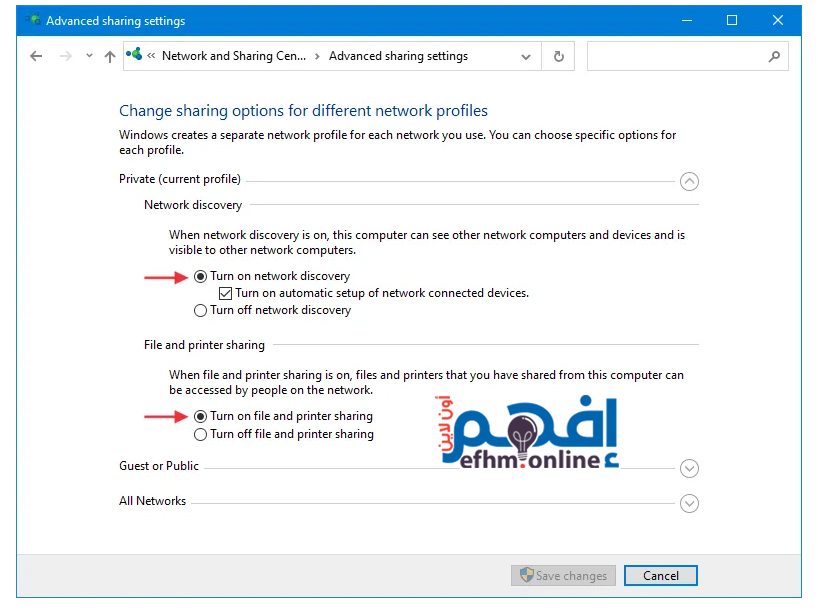
قم بتكوين الإعدادات السابقة على كلا الجهازين:
- الجهاز الذي يعمل كـ خادم SMB (SMB server): وهو الجهاز الذي يتم فيه مشاركة المجلد.
- الجهاز الذي يعمل كـ عميل SMB (SMB client): وهو الجهاز الذي يتصل بالمجلد المشترك عبر الشبكة.
كيفية تغيير ملف تعريف الشبكة (Network Profile) في Windows 10
اتبع الخطوات التالية لتغيير ملف التعريف إلى خاص (Private)، كجزء من إعداد مشاركة الملفات عبر الشبكة:
- انقر على Start (ابدأ) > ثم Settings (الإعدادات) > ثم Network & Internet (الشبكة والإنترنت).
- اختر مهايئ الشبكة (network adapter) المستخدم (مثل Ethernet أو Wi-Fi)، ثم انقر على Properties (الخصائص).
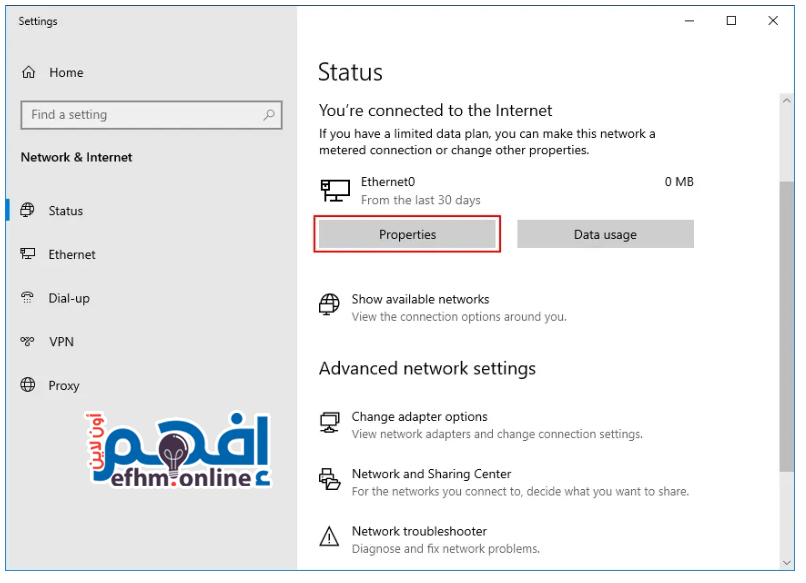
اختر ملف تعريف الشبكة المطلوب في النافذة التي فتحت (في هذه الحالة اختر Private — خاص).
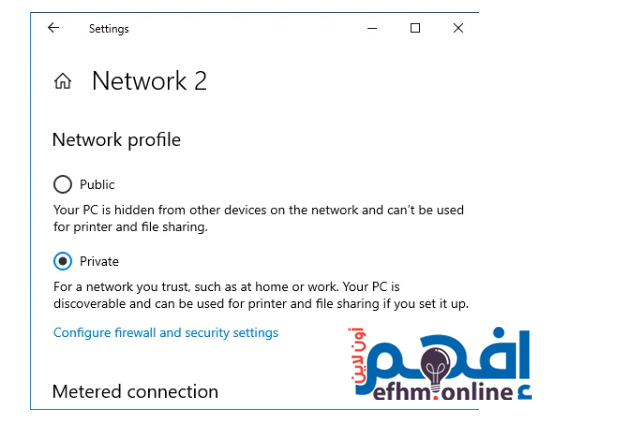
إنشاء حسابات مستخدمين لمشاركة الملفات
من غير الجيد أن تُشارك بيانات حساب مستخدم Windows الخاص بك مع أشخاص آخرين. وفقًا لأفضل الممارسات، يُفضل إنشاء حسابات مستخدمين خاصة في Windows 10 وتعيين مستوى الوصول المناسب لهذه الحسابات لمشاركة المجلد.
هناك إعدادات مختلفة لإنشاء المستخدمين والمجموعات في إصدار Windows 10 Professional.
الخطوات:
- انقر بزر الفأرة الأيمن على أيقونة My Computer أو This PC، ثم اختر Manage (إدارة) من القائمة السياقية.
- بدلاً من ذلك، يمكنك فتح نافذة الإدارة هذه عن طريق تشغيل الأمر التالي في موجه الأوامر (CMD):
compmgmt.msc
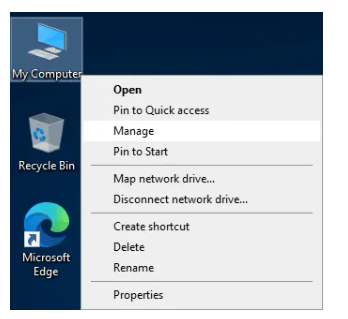
في الجزء الأيسر من نافذة إدارة الكمبيوتر (Computer Management)، انقر على Local Users and Groups (المستخدمون والمجموعات المحليون) ثم اختر Users (المستخدمون).
انقر بزر الفأرة الأيمن على Users (المستخدمون) واختر New User (مستخدم جديد) لإنشاء حساب مستخدم جديد.
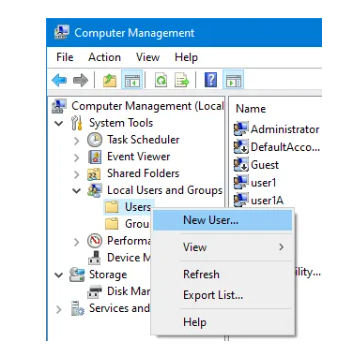
أدخل اسم المستخدم، ثم قم بتعيين كلمة المرور، واختر خيارات الحساب المناسبة.
في هذا المثال، نقوم بإنشاء المستخدمين: user11، user12، user13، وuser14.
بشكل افتراضي، يكون هؤلاء المستخدمون أعضاء في مجموعة Users (المستخدمون).
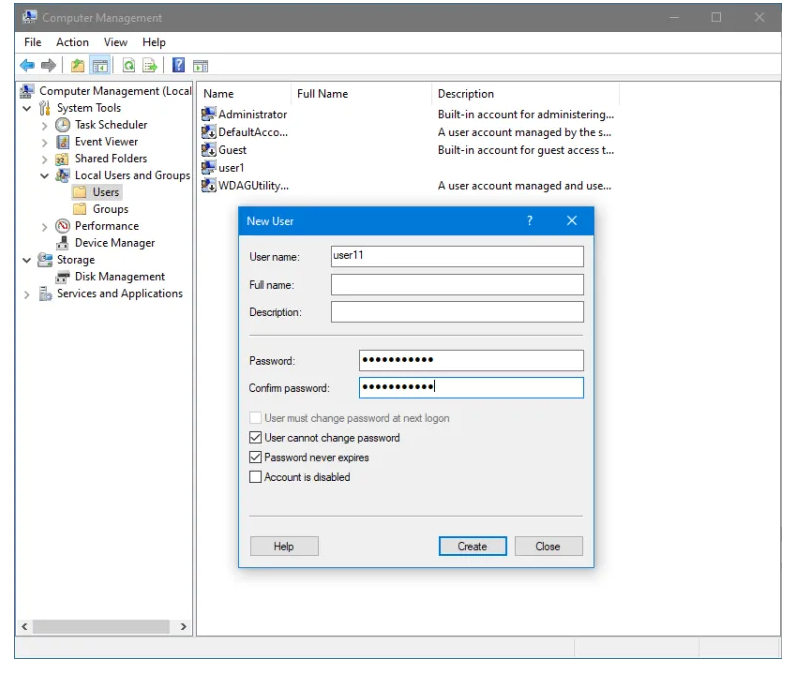
إنشاء مجموعة
لمشاركة مجلد بنفس الأذونات مع عدة مستخدمين يستخدمون بيانات اعتماد مختلفة، يكون من الأسهل إنشاء مجموعة، ثم إضافة المستخدمين المطلوبين إلى هذه المجموعة، ومشاركة المجلد مع هذه المجموعة.
الخطوات:
- انتقل إلى Local Users and Groups (المستخدمون والمجموعات المحليون) في نافذة إدارة الكمبيوتر (Computer Management).
- انقر بزر الفأرة الأيمن على Groups (المجموعات) أو في أي مكان فارغ داخل لوحة المجموعات، ثم اختر New Group (مجموعة جديدة) من القائمة السياقية.
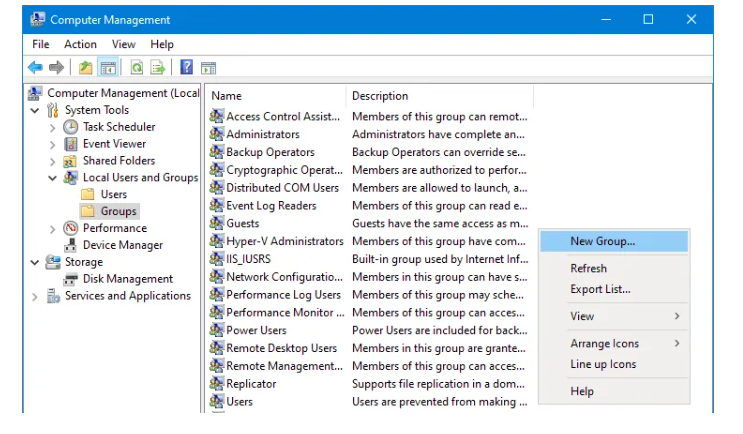
أدخل اسم المجموعة، مثلاً sharegroup1.
انقر على Add (إضافة) لإضافة المستخدمين إلى المجموعة (راجع الصورة أدناه إن وُجدت).
في هذا المثال، نضيف ثلاثة مستخدمين تم إنشاؤهم سابقًا إلى هذه المجموعة: user11، user12، وuser13.
- أدخل اسم المستخدم في الحقل المخصص، ثم انقر على Check Names (التحقق من الأسماء).
- إذا كان اسم المستخدم صحيحًا، سيتم تسطير الاسم الكامل بصيغة: ComputerName\UserName.
- يمكنك استخدام الفاصلة المنقوطة (;) لإضافة عدة مستخدمين في نفس النافذة، مع التحقق من كل اسم بعد كتابته.
- بعد الانتهاء، انقر على OK لإتمام إضافة المستخدمين وإغلاق النافذة.
وأخيرًا، انقر على Create (إنشاء) لإنهاء إنشاء المجموعة والاستعداد لإعداد مشاركة الشبكة.
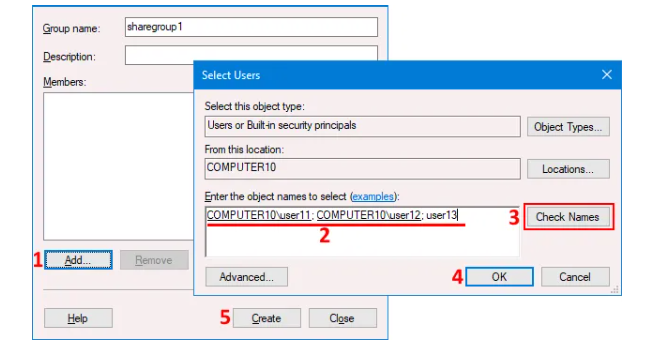
تم الانتهاء من جميع خطوات التحضير.
تم إعداد إعدادات الشبكة، وتم إنشاء المستخدمين والمجموعات اللازمة.
الآن يمكننا مشاركة مجلد في نظام Windows 10 بسهولة.
كيفية مشاركة مجلد في Windows
لمشاركة مجلد في أنظمة Windows 7، 8، 10، أو 11، اتبع الخطوات التالية:
- انقر بزر الفأرة الأيمن على المجلد الذي تريد مشاركته (في هذا المثال، المجلد اسمه share01).
- ثم اختر Properties (خصائص) من القائمة السياقية.
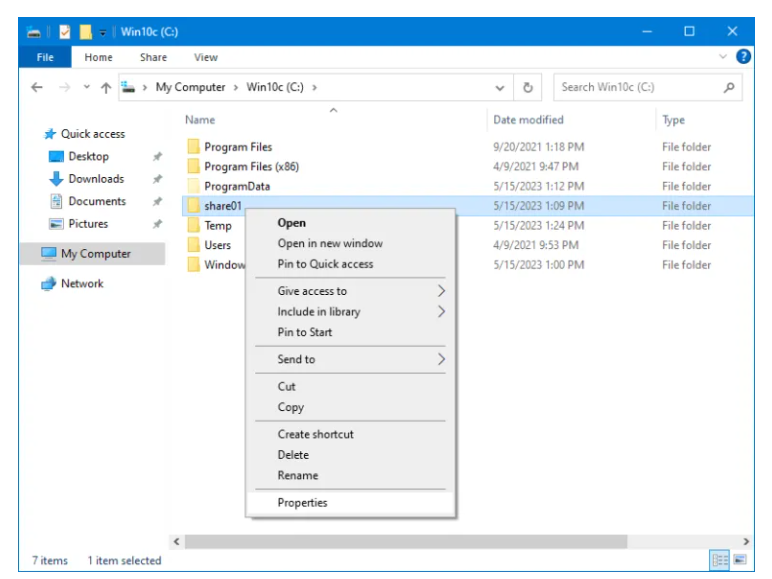
تم فتح نافذة خصائص المجلد (Folder Properties).
اختر تبويب المشاركة (Sharing) ثم انقر على المشاركة المتقدمة (Advanced Sharing).
حسب أفضل ممارسات المشاركة في Windows، يُفضل استخدام الإعدادات المتقدمة للمشاركة بدلاً من المشاركة البسيطة عبر زر المشاركة، لأن الإعدادات المتقدمة توفر مرونة أكبر لمشاركة البيانات في Windows 10 والإصدارات الأخرى.
في نافذة المشاركة المتقدمة (Advanced Sharing):
- فعل خيار مشاركة هذا المجلد (Share this folder) عن طريق تحديد المربع بجانبه.
- أدخل أو حرر اسم المشاركة (في مثالنا share01).
- انقر على Permissions (الأذونات) لضبط أذونات المستخدمين والمجموعات على مستوى بروتوكول SMB.
ملاحظة حول الأذونات:
- بشكل افتراضي، يتم منح حق الوصول للقراءة فقط (Read-only) لمجموعة Everyone (الجميع). هذه ليست الإعدادات التي نريدها.
- اختر Everyone ثم انقر على Remove (إزالة).
ملاحظة: إذا كانت مجموعة Everyone موجودة في أذونات المشاركة (Share Permissions)، يمكن تحديد حدود الوصول لاحقًا ضمن أذونات الأمان (NTFS Security) في تبويب Security (الأمان)، والذي سيتم شرحه بعد ضبط أذونات المشاركة.
- انقر على Add (إضافة) لإضافة المستخدم أو المجموعة التي تريد مشاركة المجلد معها.
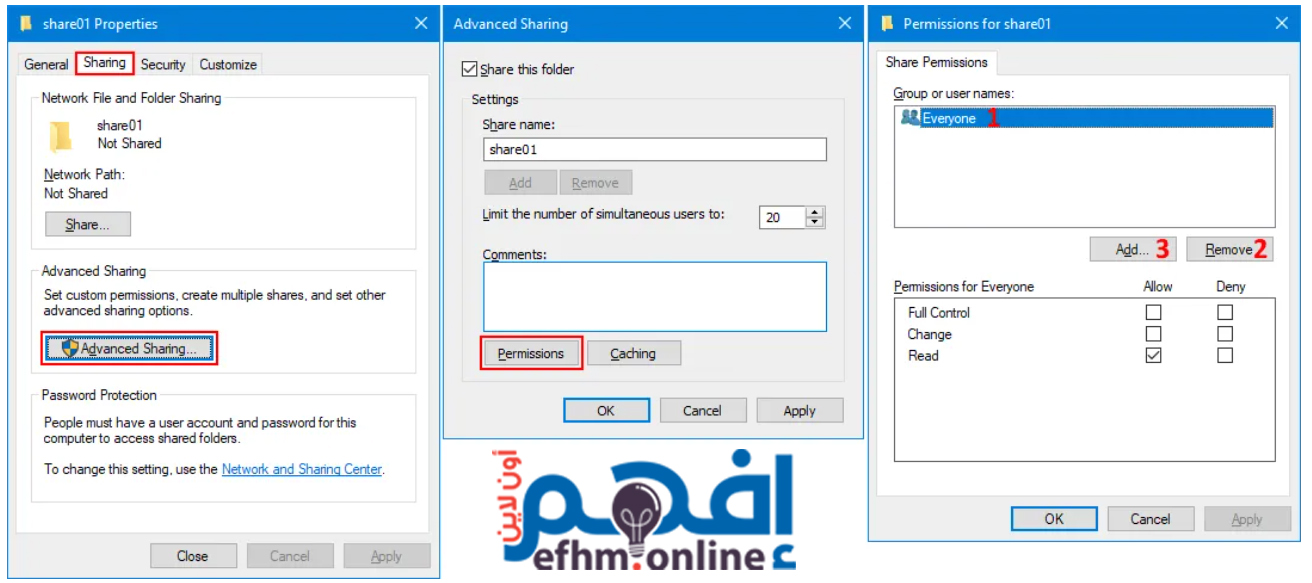
اختر Users or Groups (المستخدمون أو المجموعات).
أدخل اسم المجموعة أو اسم المستخدم، ثم انقر على Check Names (التحقق من الأسماء).
إذا تم إدخال الاسم بشكل صحيح، سيظهر اسم المستخدم أو المجموعة مسطرًا ويُعرض بصيغة ComputerName\UserName.
في هذا المثال، أضفنا sharegroup1 وuser14 لمشاركة المجلد معهم.
انقر على OK لحفظ الإعدادات وإغلاق النافذة.
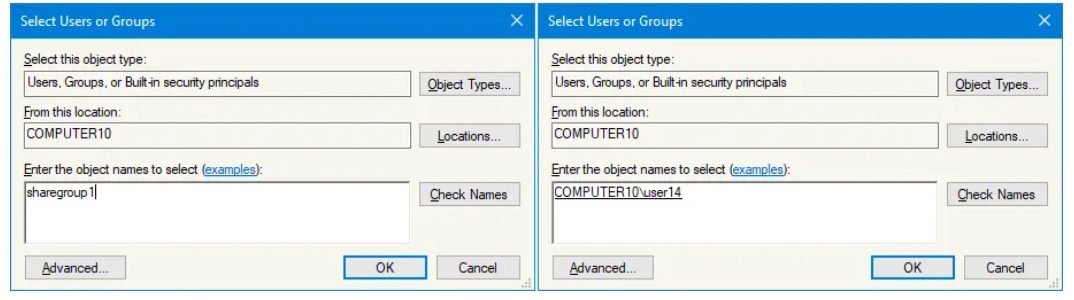
لقد عدنا إلى نافذة أذونات المجلد (Permissions).
لنقم الآن بضبط الأذونات للمجموعة والمستخدم الذين أضفناهم.
- نختار sharegroup1 ثم نحدد Full Control (التحكم الكامل) لمنح صلاحية الوصول الكامل لهذه المجموعة، والتي تضم المستخدمين user11 وuser12 وuser13 كأعضاء فيها.
- ثم نختار user14، وهو ليس عضوًا في sharegroup1، ونترك أذونات القراءة Read كما هي بدون تعديل.
بعد ذلك، انقر على OK لحفظ الإعدادات وإغلاق النافذة.
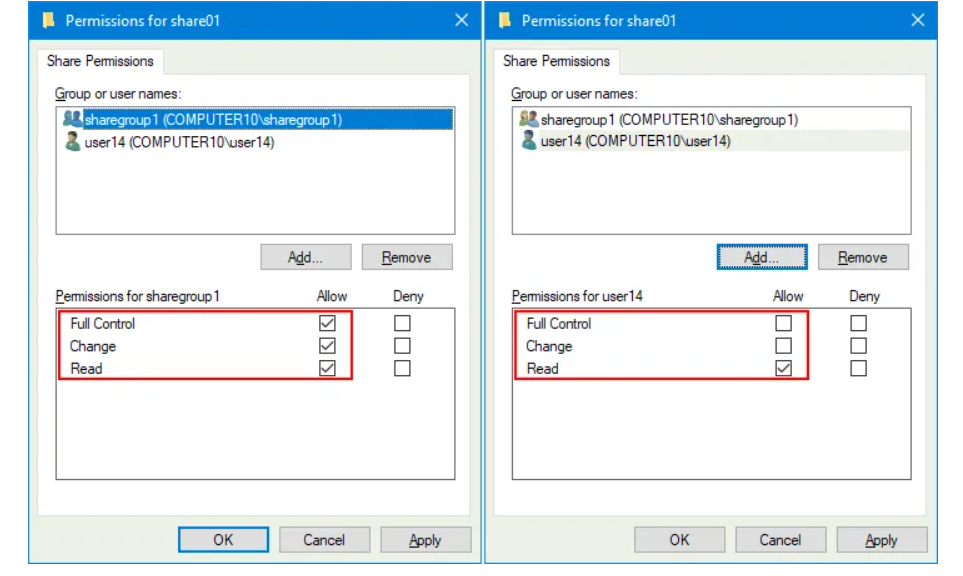
لقد عدنا إلى نافذة خصائص المجلد (Folder Properties).
اختر تبويب الأمان (Security) ثم انقر على تعديل (Edit).
ستفتح نافذة الأذونات (Permissions) الخاصة بنظام الملفات للمجلد المحدد.
انقر على إضافة (Add) لإضافة مجموعة أو مستخدمين وضبط الأذونات لهم.
أدخل اسم المستخدم أو المجموعة، ثم انقر على التحقق من الأسماء (Check Names)، وبعدها اضغط إضافة (Add).
في مثالنا، قمنا بإضافة sharegroup1 وuser14.
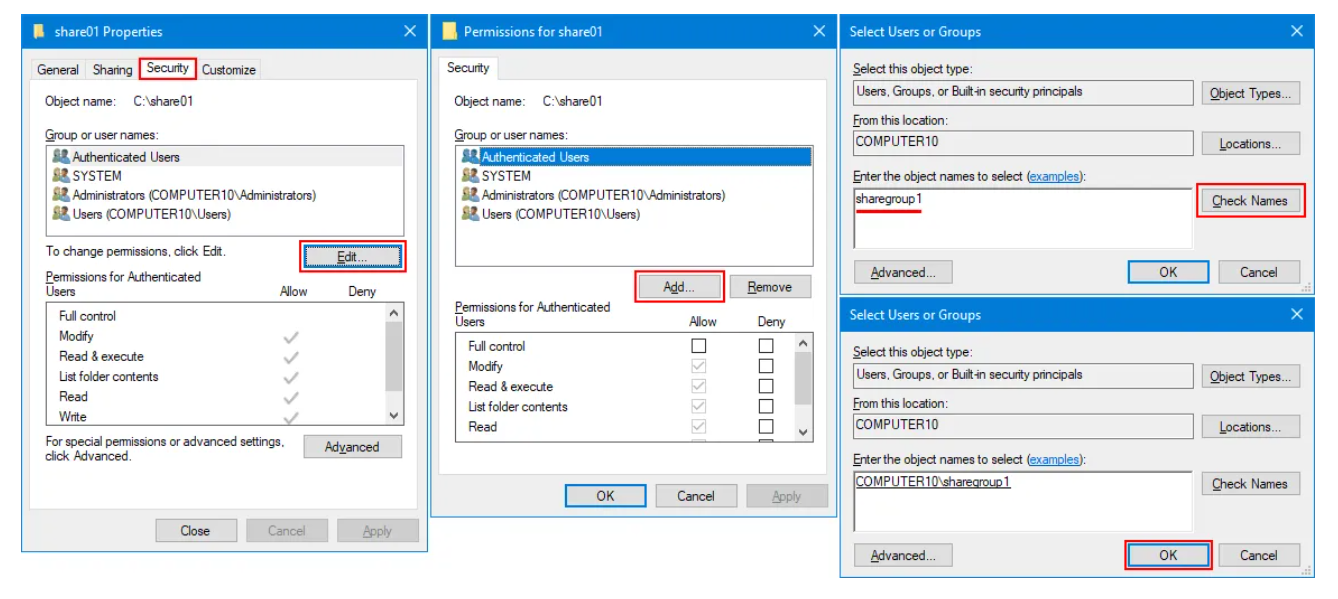
عند العودة إلى نافذة الأذونات (Permissions) للمجلد المشترك، نختار sharegroup1 ثم نحدد Full Control (التحكم الكامل) لمنح حق الوصول الكامل إلى هذا المجلد.
كما نختار user14 ونترك الأذونات الافتراضية للقراءة فقط (Read-only access).
اضغط OK لحفظ الإعدادات، ثم أغلق نافذة الأذونات وعد إلى نافذة خصائص المجلد.
يمكنك الآن رؤية قائمة الأذونات للمستخدمين في تبويب الأمان (Security) داخل نافذة خصائص المجلد.
اضغط Close (إغلاق) لإتمام العملية.
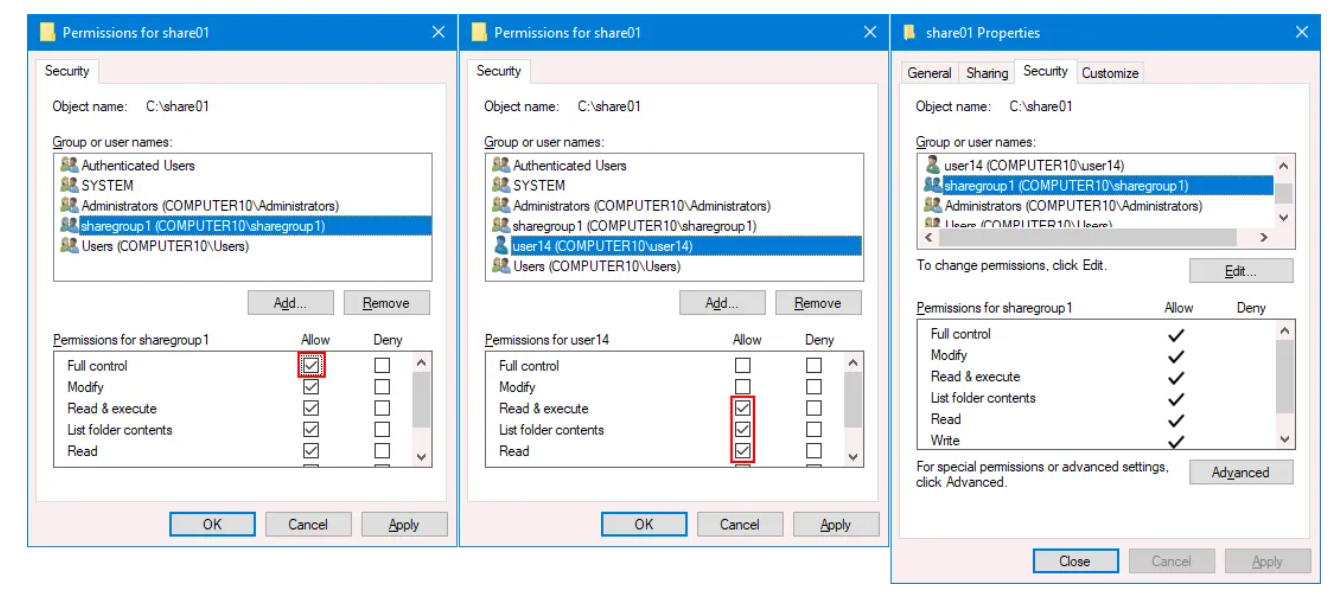
يتم عرض مسار الشبكة للمجلد المشترك في نافذة خصائص المجلد.
تذكّر أنه يمكنك استخدام عنوان IP بدلاً من اسم الكمبيوتر إذا لم تنجح في إدخال المسار باستخدام اسم الكمبيوتر.
يمكنك الضغط على OK ثم إغلاق هذه النافذة.
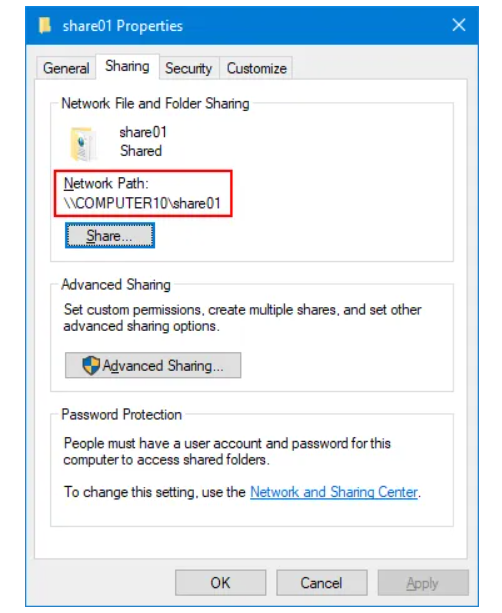
تمت مشاركة المجلد بنجاح.
ملاحظة: نحن نستخدم المشاركة المتقدمة (Advanced Sharing) وليس المشاركة البسيطة (Simple Sharing) لأن خيارات التكوين في المشاركة البسيطة تكون محدودة.
في الصورة أدناه، يمكنك رؤية شكل إعدادات المشاركة البسيطة بعد إعداد مشاركة البيانات في ويندوز 10 عبر بروتوكول SMB.
بالإضافة إلى ذلك، استخدام إعدادات المشاركة المتقدمة يساعدك على فهم أفضل لكيفية مشاركة المجلدات في ويندوز 10 ولمبادئ مشاركة الملفات بشكل عام.
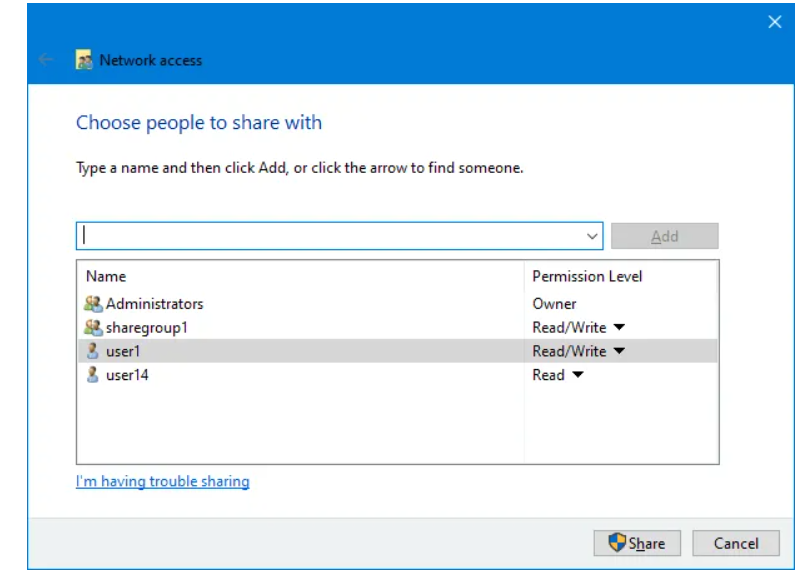
سيكون هذا هو رابط المجلد الذي قمت بمشاركته , و سيمكنك الوصول إليه من الجهاز الآخر المربوط بجهازك الأول , ويمكنك الوصول إليه عن طريقة كتابة العنوان في خانة العنوان في my computer او this pc , تجد الخطوة مشروحه بالتفصيل بالضغط هنا
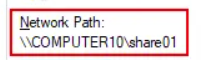
مصطلحات ضروري معرفتها :
Operating System (نظام التشغيل):
نظام التشغيل هو البرنامج الذي يستخدمه جهاز الكمبيوتر أو الهاتف المحمول لتنفيذ الوظائف الأساسية. من أشهر أنظمة التشغيل لأجهزة الكمبيوتر: Microsoft Windows، وApple macOS، وLinux، بينما تُستخدم Android وiOS في الأجهزة المحمولة.
Browser (المتصفح):
المتصفح هو تطبيق برمجي يُستخدم للوصول إلى الإنترنت. من أشهر المتصفحات: Chrome، وSafari، وEdge، وInternet Explorer، وFirefox.
Network Adapter (محول الشبكة):
محول الشبكة هو جهاز يسمح للجهاز بالاتصال والتواصل مع شبكة محلية (LAN)، أو الإنترنت، أو أجهزة كمبيوتر أخرى. يمكن أن يكون المحول سلكيًا أو لاسلكيًا، وقد يكون مرئيًا أو مخفيًا داخل الجهاز.
IP Address (عنوان IP):
عنوان IP هو معرف فريد للأجهزة التي تتصل بالإنترنت أو بشبكة محلية. يتكون من سلسلة من الأرقام و/أو الحروف مفصولة بنقاط أو فواصل. لمعرفة عنوان IP الخاص بك، اكتب “what is my IP” في محرك بحث مثل Google أو Bing، أو زر المواقع: whatismyipaddress.com أو whatismyip.com.
Dynamic IP Address (عنوان IP ديناميكي):
هو عنوان IP يمكن أن يتغير بمرور الوقت. قد يتغير عنوانك في كل مرة تتصل فيها بالإنترنت. معظم عناوين IP التي يمنحها مزود الخدمة (ISP) تكون ديناميكية.
Static IP Address (عنوان IP ثابت):
هو عنوان IP لا يتغير بمرور الوقت، ويظل كما هو في كل مرة تتصل فيها من نفس الموقع. وقد يتغير فقط إذا اتصلت بشبكة مختلفة من موقع آخر. يُعرف أيضًا باسم IP يدوي أو إعداد ثابت.